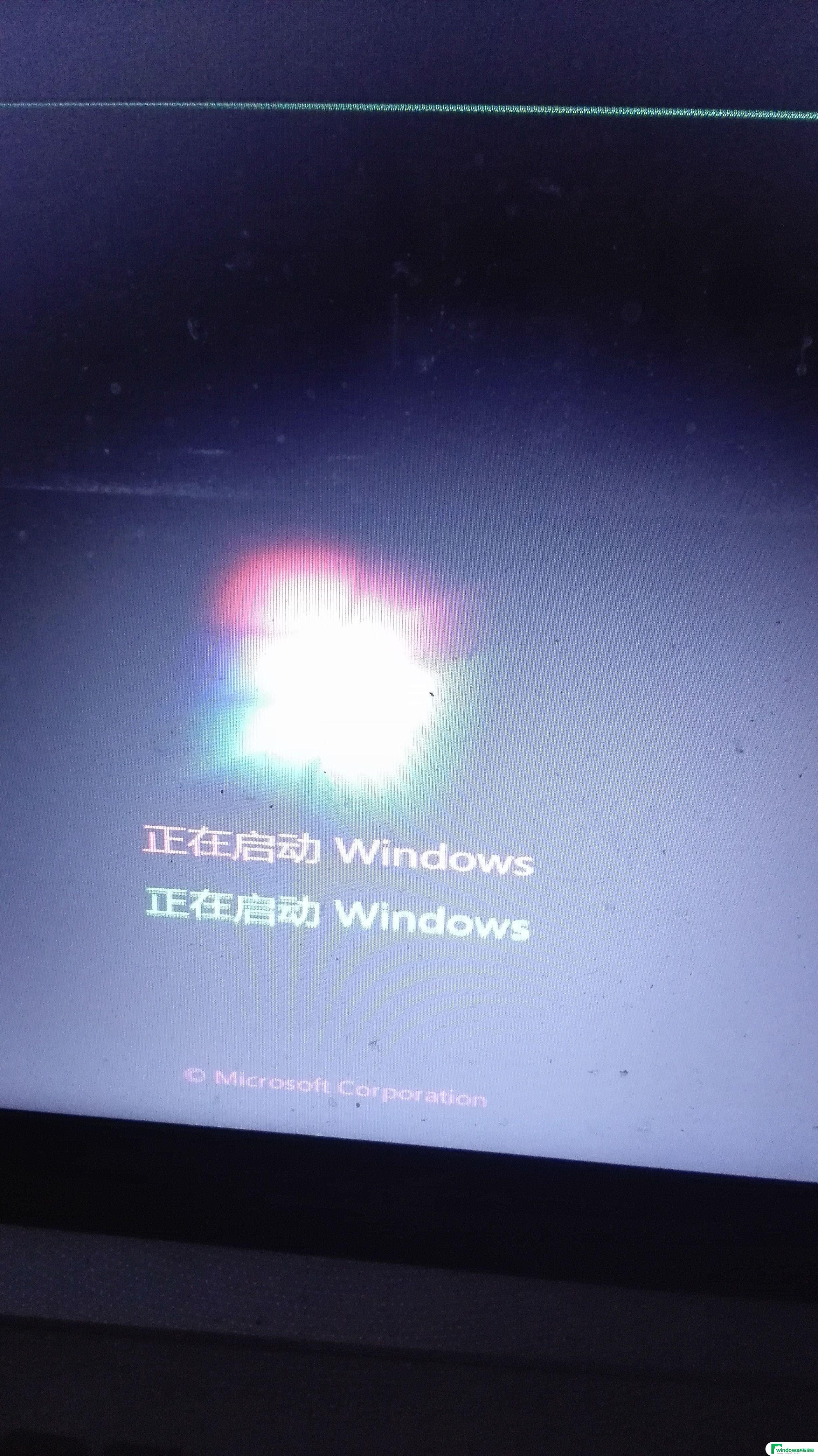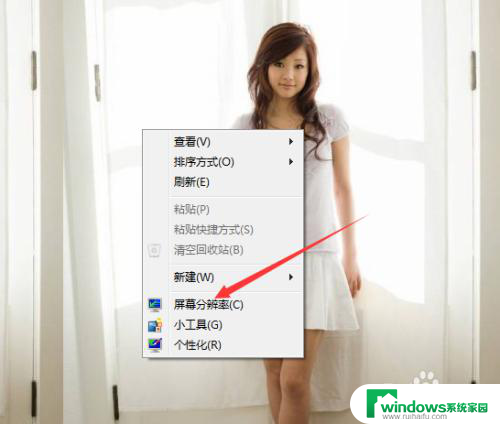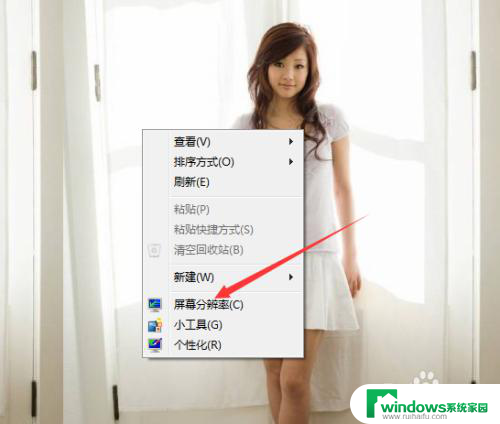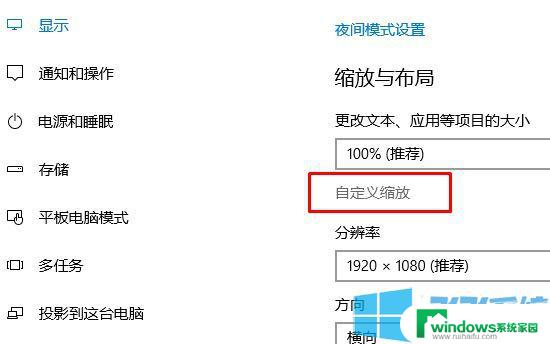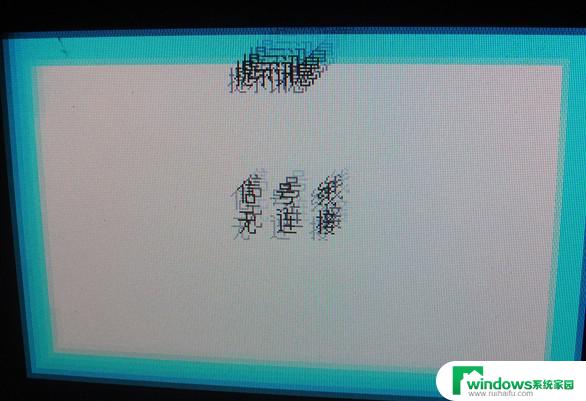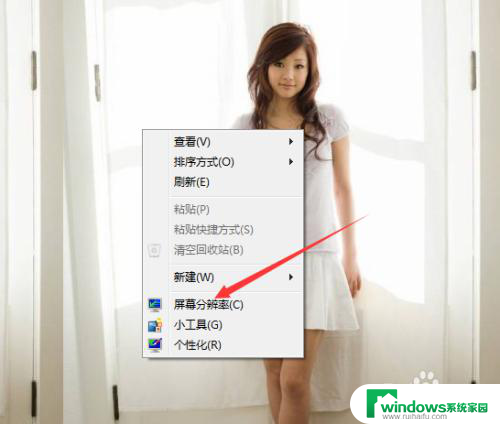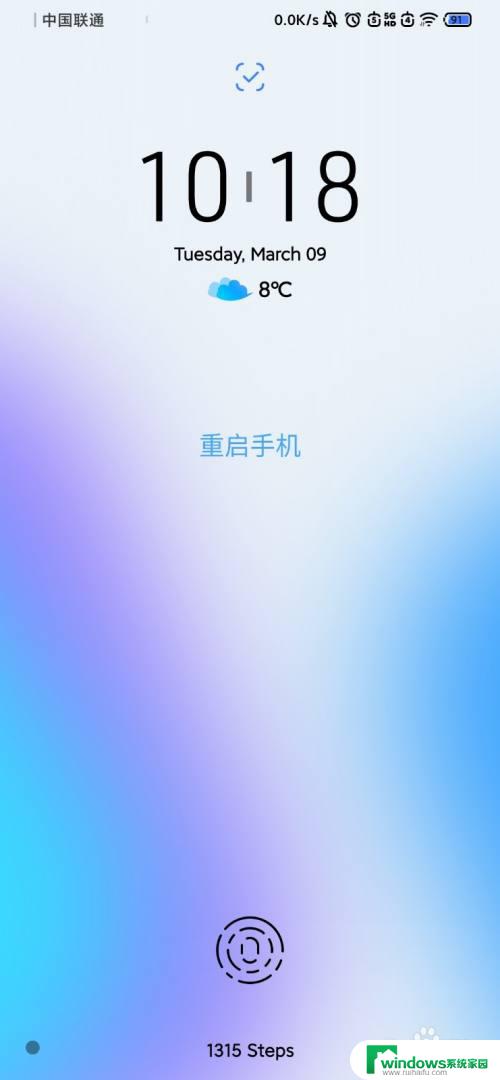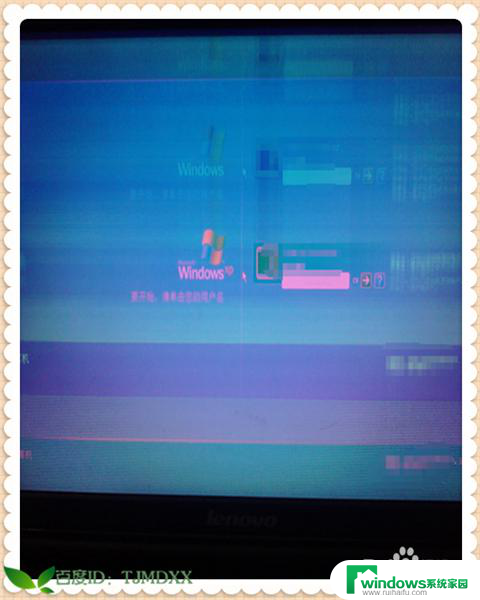华硕笔记本屏幕模糊重影 解决显示器字体重影问题
在使用华硕笔记本电脑时,有时候会遇到屏幕模糊重影的问题,尤其是在显示器上显示字体时会出现重影现象,这给用户的使用体验带来了不便,这种问题可能是由于屏幕调整不当或者显示器设置错误导致的。为了解决这一问题,我们可以尝试调整显示器的清晰度和对比度,或者检查显示器连接线是否松动。也可以尝试更新显示器驱动程序或者重启电脑来解决屏幕模糊重影的情况,从而提升华硕笔记本电脑的显示效果。
具体方法:
1.第一步,右击桌面的空白处,弹出下拉子菜单。
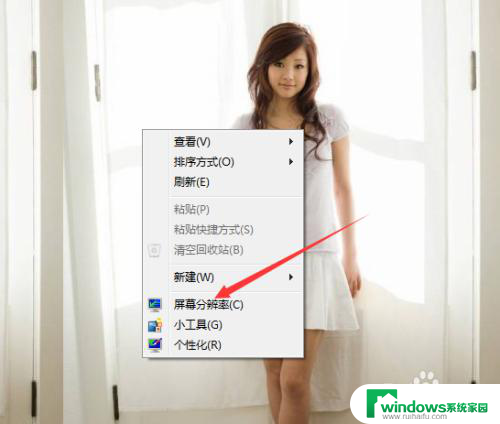
2.第二步,选择“屏幕分辨率”。查看计算机的分辨率是否设为推荐的分辨率,如果不是的话,更改分辨率即可。
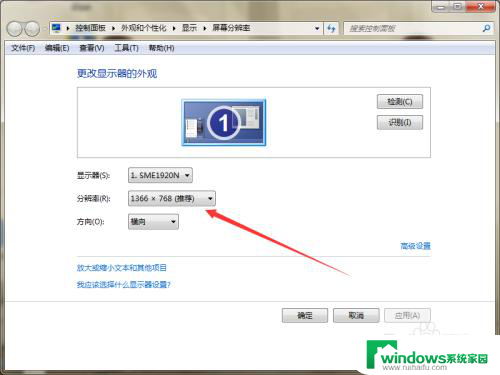
3.第三步,如果分辨率正确的话。右击桌面的计算机图标,弹出下拉菜单。
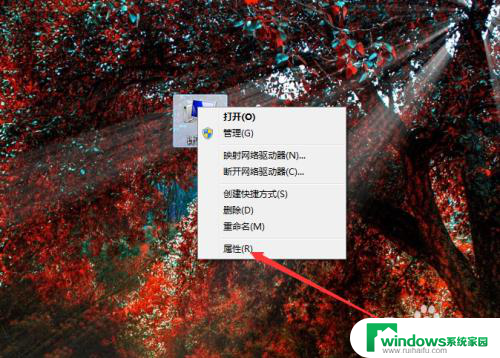
4.第四步,选择“属性”,查看计算机系统信息。
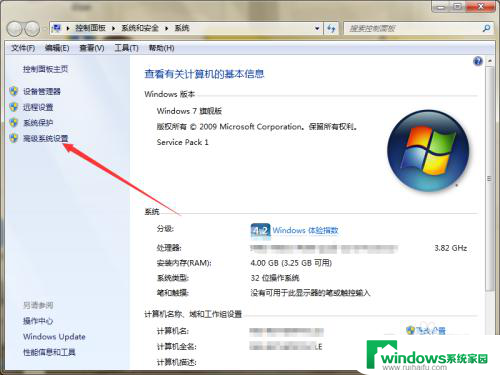
5.第五步,选择“高级系统设置”,弹出系统属性的高级选项卡窗口。
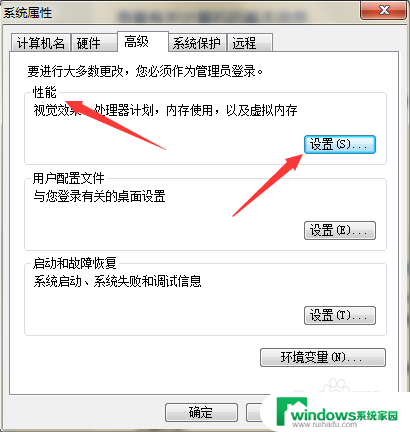
6.第六步,点击“性能”下方的设置按钮,弹出性能选项窗口。

7.第七步,在页面上取消勾选“平滑屏幕字体边缘”。然后点击应用确定,就可以解决问题。
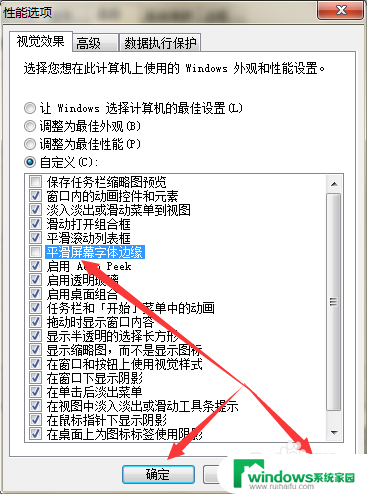
以上就是华硕笔记本屏幕模糊重影的全部内容,碰到同样情况的朋友们赶紧参照小编的方法来处理吧,希望能够对大家有所帮助。